Hvis du vil være succesfuld inden for online marketing og vinde kunder, er oprettelsen af funnels afgørende. Funnel-templates tilbyder en fremragende mulighed for hurtigt og effektivt at bruge en foruddefineret salgsproces, der allerede fungerer. Denne vejledning viser dig, hvordan du aktiverer funnel-templates i Funnel Cockpit og tager de første skridt til at oprette din egen funnel.
Vigtigste erkendelser
- Brugen af funnel-templates gør det nemmere at opbygge en funnel.
- Du kan vælge mellem din egen funnel, en funnel-template og en funnel-import.
- Hver template kan tilpasses til dine specifikke behov.
- Funnel-templates er almindelige praksis blandt succesfulde online marketing-professionelle.
Trin-for-trin-guide
Trin 1: Åbn Funnel Cockpit
For at oprette en funnel, åbn Funnel Cockpit først. Klik på knappen "Funnel" øverst i navigationslinjen på dit dashboard.
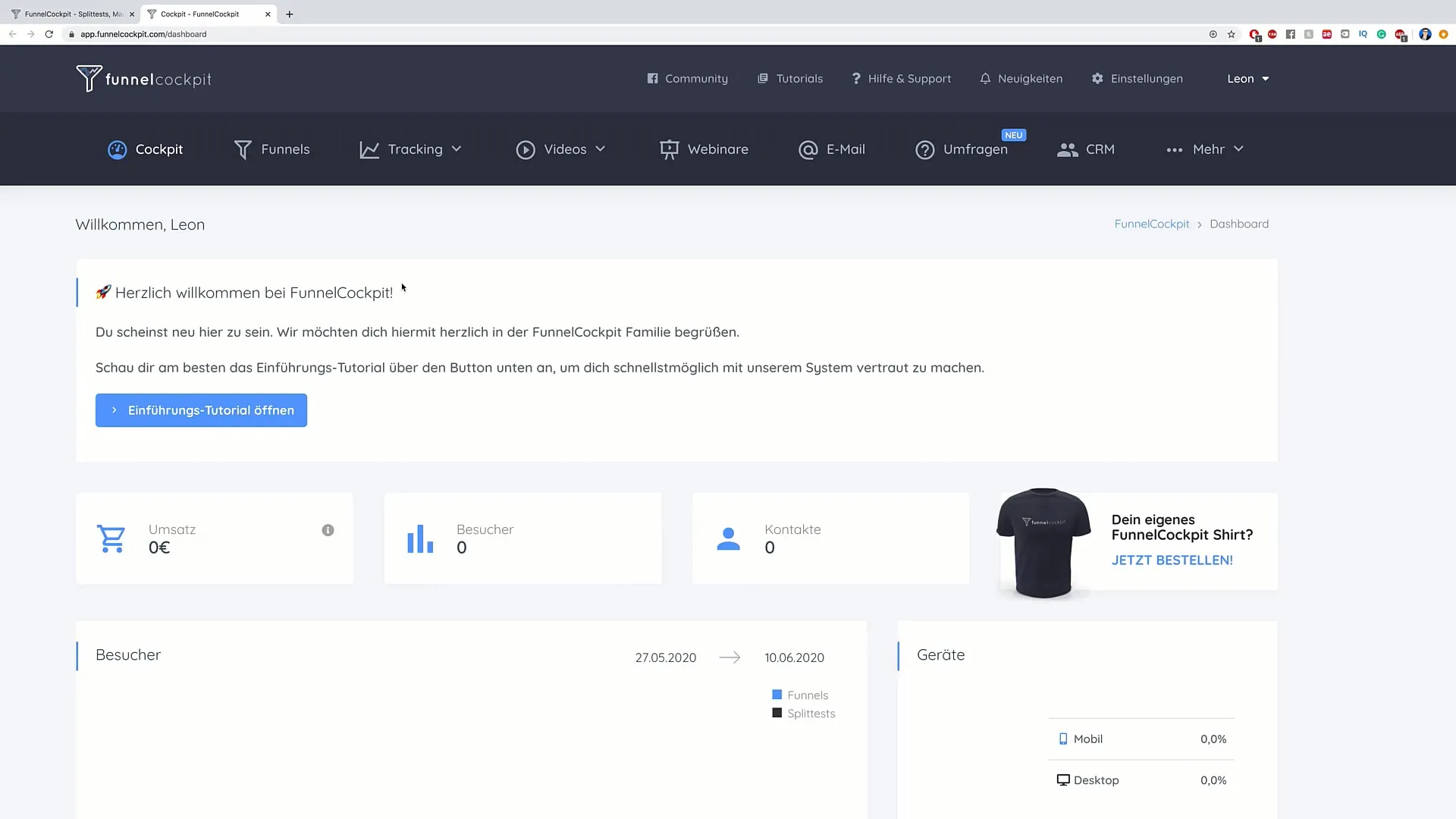
Trin 2: Opret en funnel
Efter at have klikket på Funnel kan du på højre side vælge muligheden "Opret funnel". Her finder du tre forskellige måder at oprette en funnel på: din egen funnel, en funnel-template eller en funnel-import.
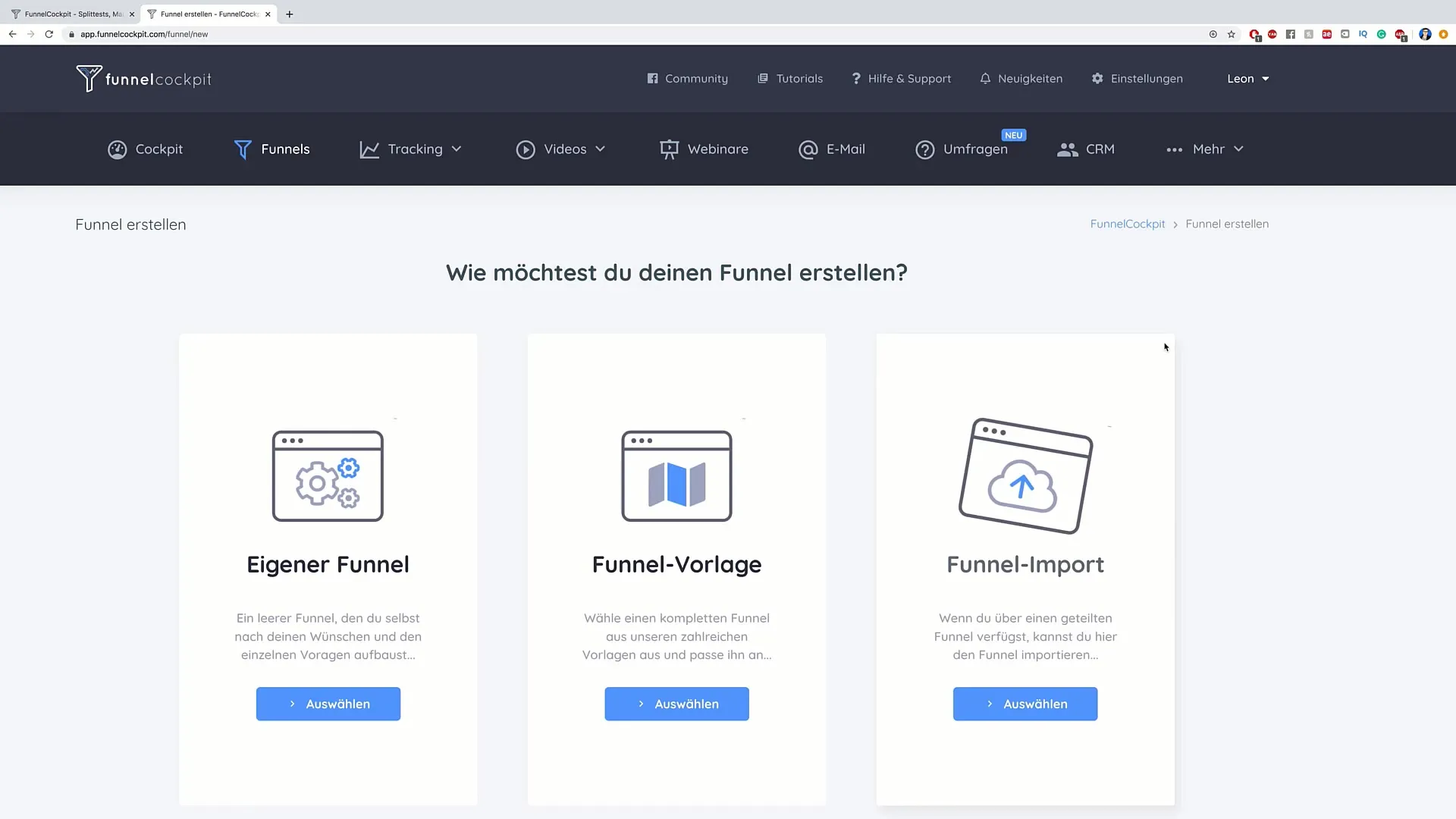
Trin 3: Vælg en funnel-template
Til denne vejledning vælger du muligheden "Funnel-template". Dette er en simpel og hurtig måde at oprette en fungerende funnel på. Klik på "Vælg" for at se de tilgængelige skabeloner.
Trin 4: Gennemse funnel-templates
Du vil finde et væld af funnel-templates, herunder Freebook Funnel, Webinar Funnel, Quiz Funnel og mange flere. Overvej hvilken skabelon der passer bedst til dit tilbud.
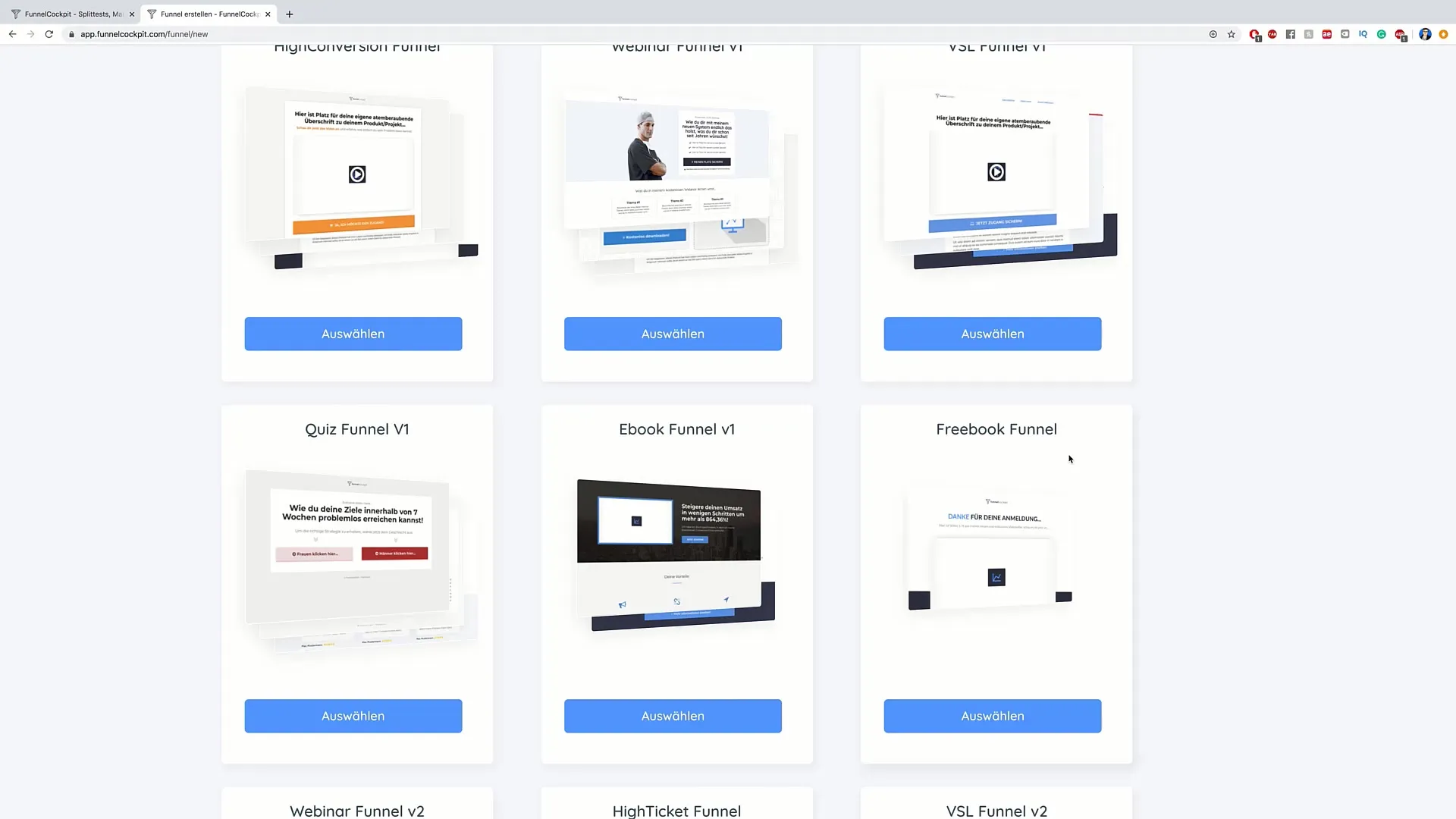
Trin 5: Tilpas funnel-template
Når du har fundet en passende funnel-template, kan du tilpasse den direkte. Klik på den ønskede skabelon for at se de enkelte funnel-sider og design dem efter dine ønsker.
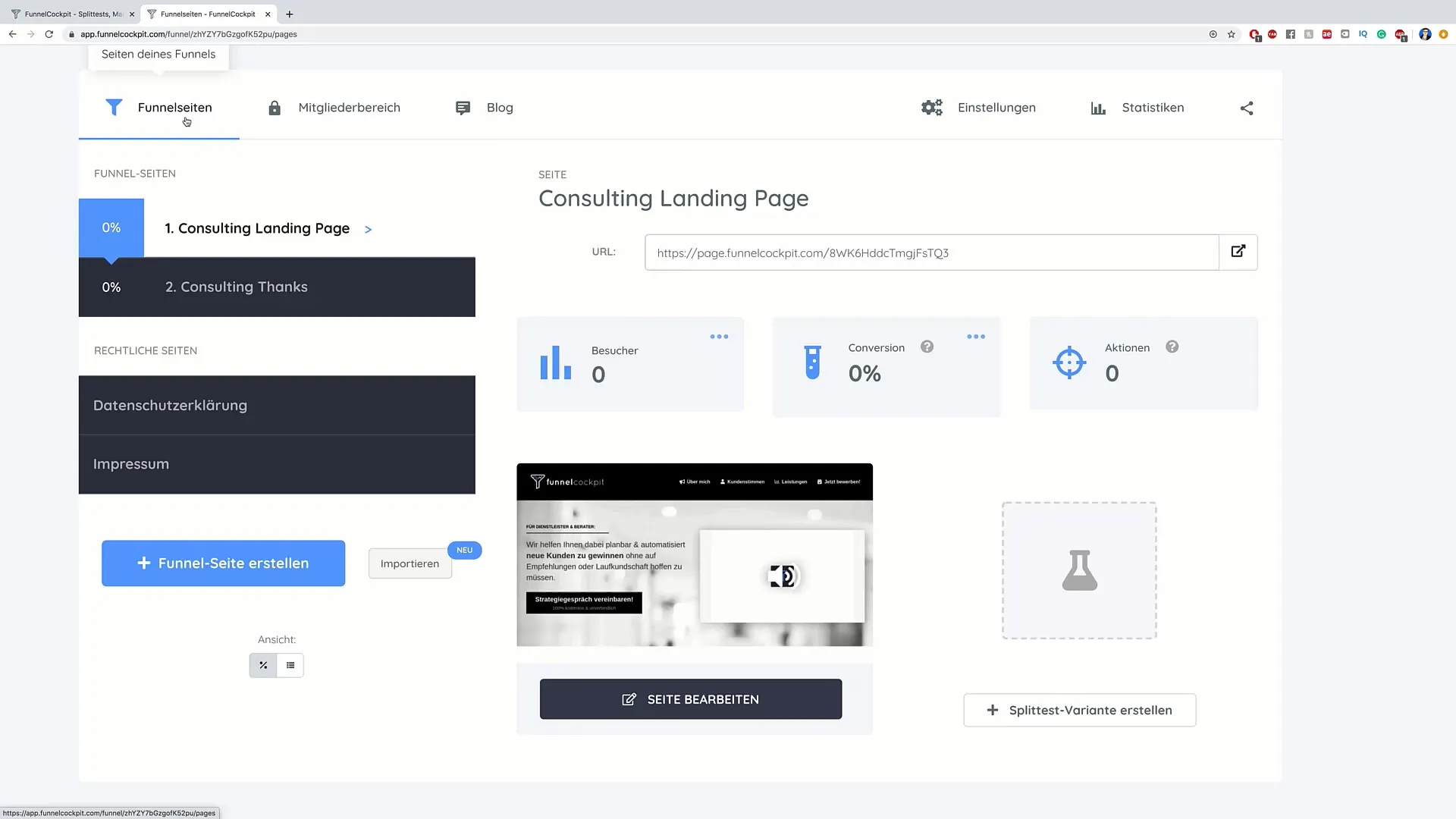
Trin 6: Skift indholdet på funnel-siderne
På funnel-siderne kan du erstatte specifikt indhold. Du bør opdatere standardoplysningerne med dine egne data og tilbud for at gøre funnel relevant og attraktiv.
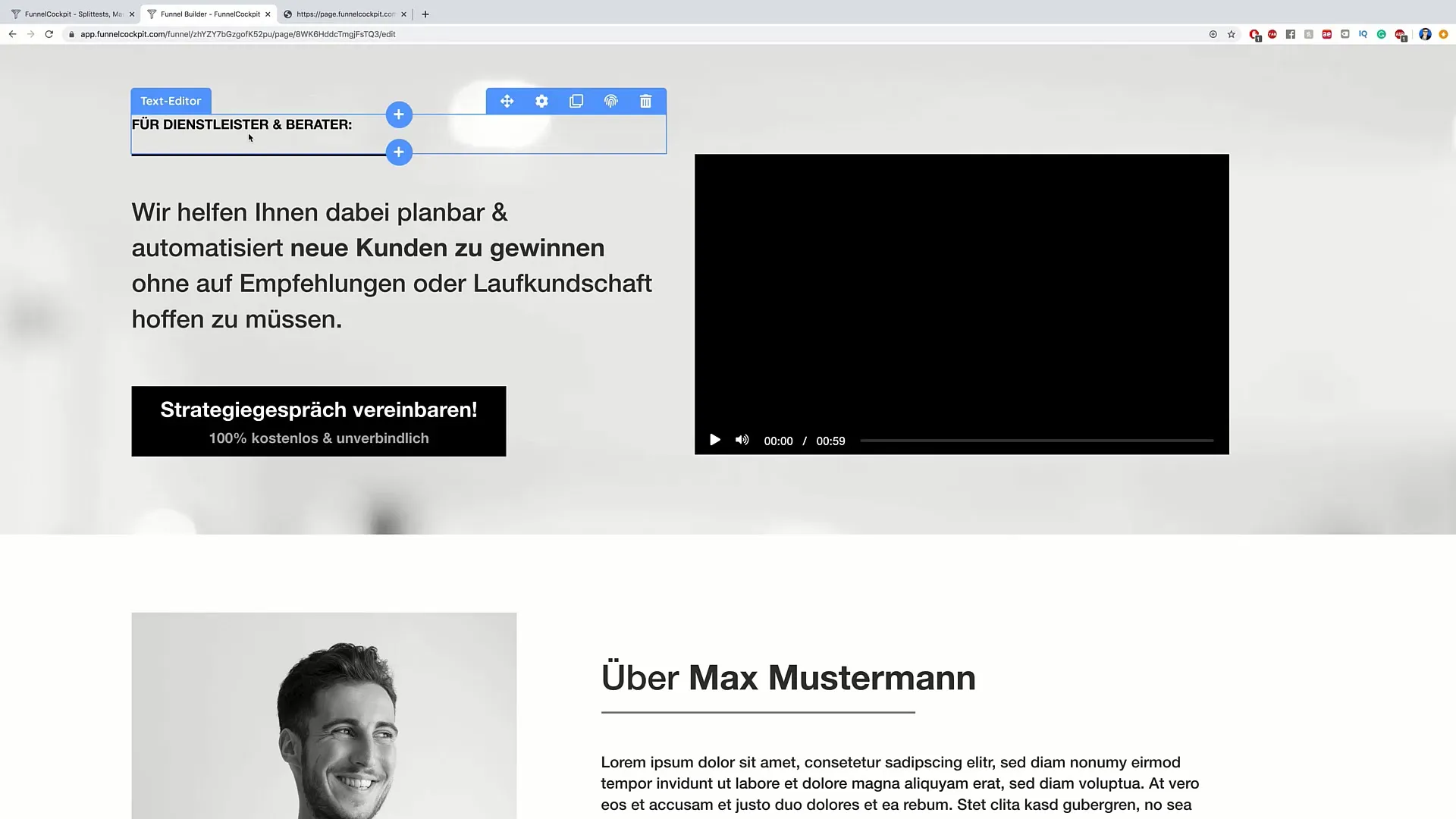
Trin 7: Indsæt datasæt og impressum
Sørg for at integrere fortrolighedspolitikken og dit impressum på siderne. Disse oplysninger er vigtige for de juridiske krav. Gå til de respektive sider og tilføj dine oplysninger.
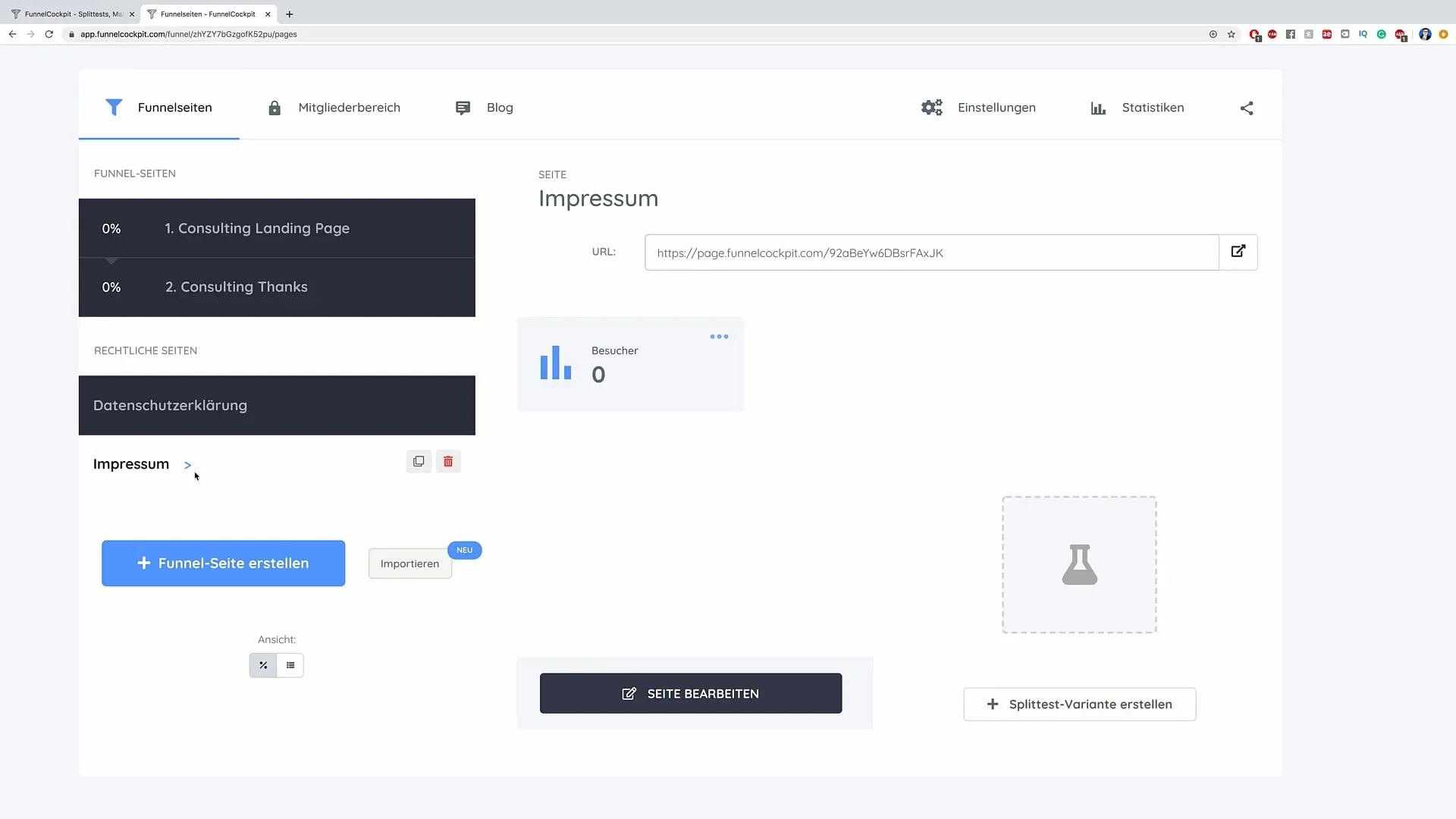
Trin 8: Offentliggør funnel-siderne
Når du har foretaget alle nødvendige tilpasninger, kan du offentliggøre funnelen. Klik på knappen for at sikre, at alt fungerer korrekt og er klar til brug. Dette kan tiltrække potentielle kunder.
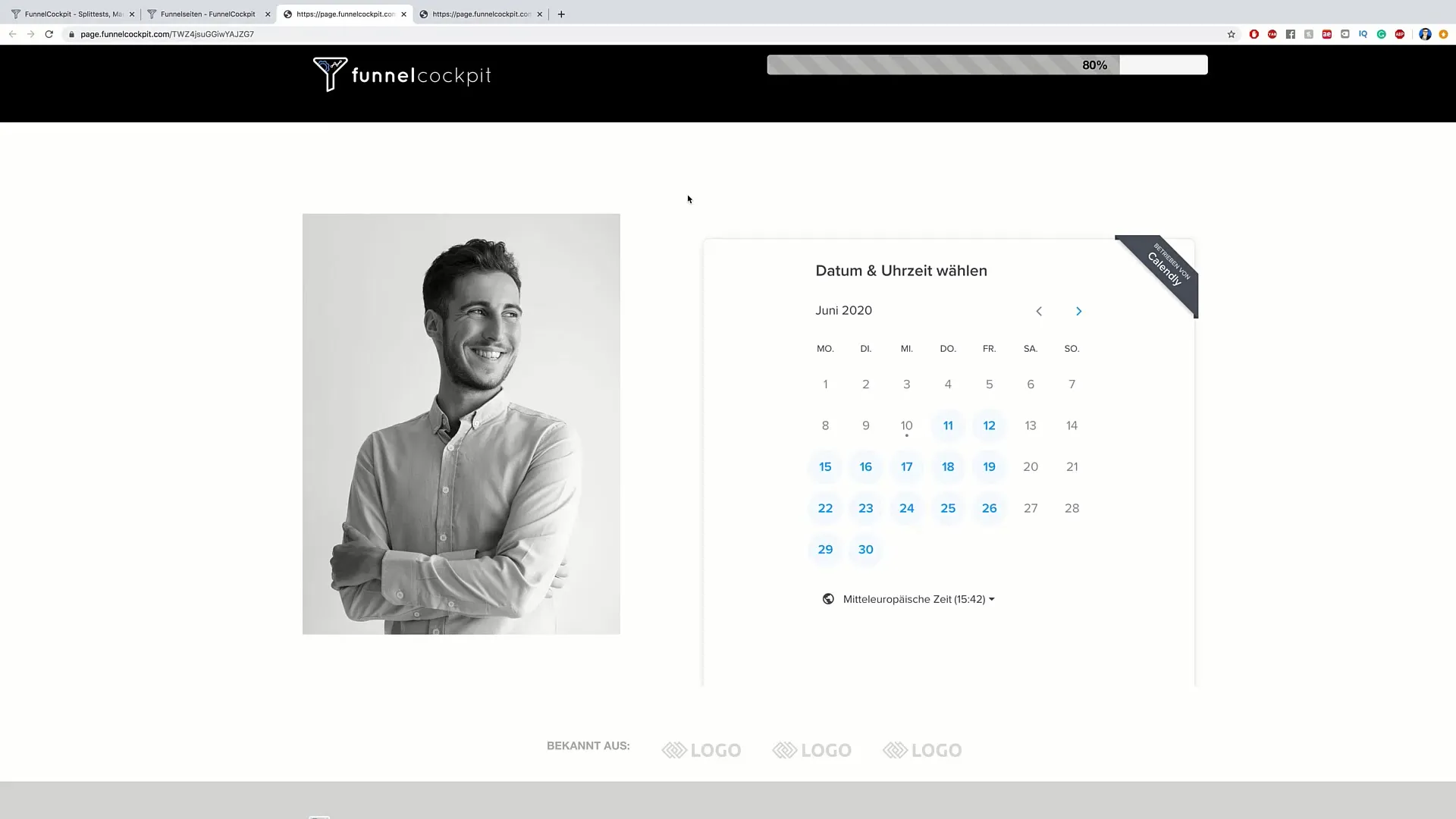
Trin 9: Automatiser aftaler
Hvis du tilbyder tjenester, kan du bruge integrerede værktøjer som Calendly til at lade dine kunder booke aftaler online direkte. Dette sikrer, at proceduren forløber problemfrit og automatisk.
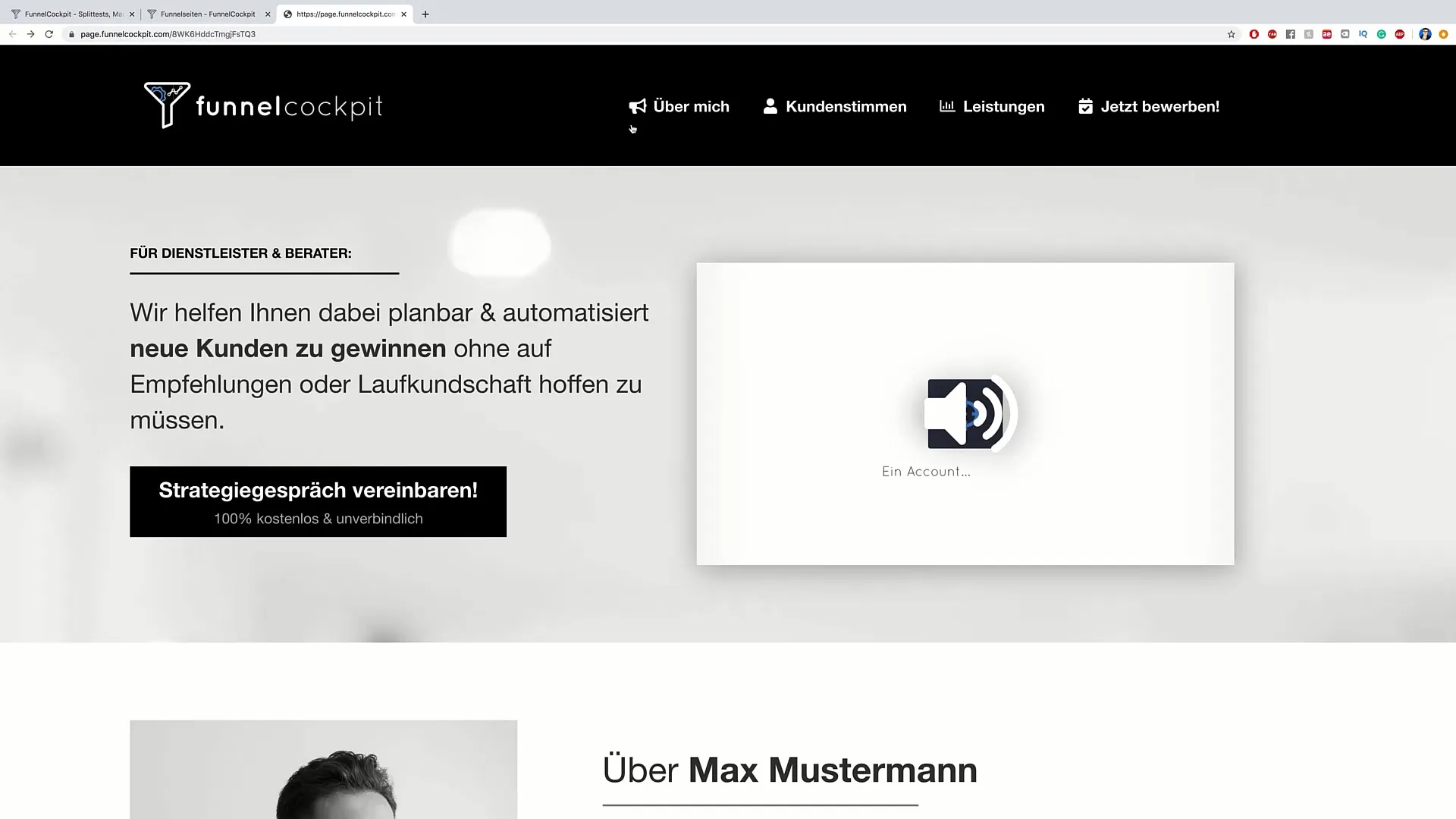
Trin 10: Overvåg funnelen
Når din funnel er live, overvåg interaktionerne og bookingerne. Analytics-funktionerne i Funnel Cockpit hjælper dig med at evaluere din funnel's performance og foretage justeringer efter behov.
Oversigt
Med denne vejledning har du lært, hvordan du aktiverer funnel-skabeloner i Funnel Cockpit og implementerer din egen funnel-oprettelse trin for trin. Brugen af skabeloner gør det lettere for dig at komme i gang og spare tid, mens du foretager de nødvendige tilpasninger for at tilføje din personlige touch.
Ofte stillede spørgsmål
Hvordan starter jeg oprettelsen af en funnel i Funnel Cockpit?Klik på knappen "Funnel" i den øverste navigationsbjælke.
Hvilke funnel-skabeloner er tilgængelige?Der er mange skabeloner som Freebook Funnel, Webinar Funnel og mange flere.
Skal jeg indsætte mine egne indhold i skabelonen?Ja, du bør erstatte standardindholdet med dine egne oplysninger.
Hvordan kan jeg integrere juridiske krav i min funnel?Husk at tilføje din privatlivspolitik og dit impressum på de relevante sider.
Kan jeg lade kunder booke tjenestetimer direkte gennem funnel?Ja, du kan integrere værktøjer som Calendly til at administrere aftaler automatisk.


